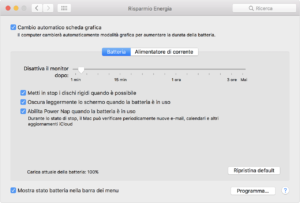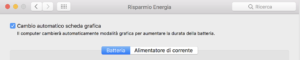Vuoi sapere come ottimizzare la durata dela batteria del tuo portatile Apple? Molto bene.
I portatili hanno senso solo se puoi… portarli in giro con te. Ma questo lo puoi fare solo se la batteria funziona a dovere.
La batteria. Nei computer portatili è probabilmente l’elemento più importante, proprio perché ci permette di affrontare una giornata di lavoro senza rischi o problemi di… durata della batteria. Per questo è bene sapere come ottimizzare la batteria del nostro portatile Apple. In questo articolo parleremo, innanzitutto, di un po’ di termini che ruotano attorno all’argomento della batteria.
Poi come “scoprire” le informazioni racchiuse dentro il menu di stato della batteria. Ma ti daremo anche qualche dritta per ottimizzare proprio la durata della batteria del tuo portatile Apple.
Andiamo a incominciare!
Conosci questi termini?
Prima di addentrarci dentro l’argomento “batteria dei portatili Apple”, ci sono forse un po’ di termini che non conosci. Oppure li conosci, ma non sei certo di comprenderne appieno il significato. Non preoccuparti: assieme vedremo anche questo.
Per esempio: il numero dei cicli. Di che si tratta? Devi sapere che il funzionamento delle batterie si basa su un determinato numero di cicli. Questo numero rappresenta la somma dei cicli di carica totali e parziali compiuti dalla batteria nel corso della sua durata.
Che cos’è la capacità di carica totale? Questa informazione indica la quantità di energia, misurata in mAh (milliampere/ora), che la batteria è in grado di immagazzinare, meno l’energia necessaria per spegnere il dispositivo. Come puoi immaginare, questo valore diminuisce man mano che la batteria si scarica con l’utilizzo, e con il tempo.
Vediamo adesso che cos’è la capacità di carica rimanente. Si riferisce alla quantità corrente di energia rimasta nella batteria e misurata sempre in mAh (milliampere/ora). Se il computer viene utilizzato senza collegarlo all’alimentatore, questo valore si riduce contestualmente al consumo dell’energia immagazzinata nella batteria.
Menu di stato della batteria
A destra in alto del tuo computer Apple portatile, è presente il menu d stato della batteria. Ma per vederlo davvero, è necessario premere il tasto Opzione della tastiera e fare clic sull’icona della batteria nella barra dei menu per visualizzarlo. Qui troverai una delle seguenti voci:
- Normale: la batteria funziona correttamente
- Da sostituire presto: la batteria funziona correttamente ma la carica dura meno di quando la batteria era nuova. È bene controllare lo stato della batteria controllando periodicamente il menu di stato della batteria
- Da sostituire adesso: la batteria funziona correttamente ma la carica dura molto meno di quando la batteria era nuova. Puoi continuare a utilizzare tranquillamente il computer, tuttavia se la capacità di ricarica ridotta influisce sull’uso, portalo presso un Apple Store o negozio convenzionato Apple
- La batteria richiede assistenza: la batteria non funziona correttamente. Puoi utilizzare tranquillamente il Mac quando è collegato a un alimentatore, ma necessita di riparazione presso un Apple Store o negozio affiliato Apple
Come ottimizzare la durata della batteria del tuo portatile Apple
Ci sono naturalmente una serie di dritte, o meglio: di buone pratiche per garantire alla batteria del tuo portatile Apple una lunga vita serena. Tuttavia, una batteria è destinata naturalmente a “cedere” con l’uso e il passare del tempo, poiché nulla dura all’infinito. Tuttavia, ci sono delle cose da fare; e delle cose da evitare. Vediamole assieme.
Per prima cosa, lancia le Preferenze di Sistema e spostati dentro il pannello chiamato Risparmio energia.
Tanto per incominciare, puoi deselezionare l’opzione “Abilita Power Nap quando la batteria è in uso”. Questo estende la durata della batteria.
Nei MacBook Pro del 2016 la luminosità del display si regola al 75% quando il computer viene scollegato dall’alimentazione se hai attivato l’opzione per ridurre leggermente la luminosità del display quando il dispositivo è alimentato dalla batteria.
In alto in questa finestra, troverai un cursore che permette di disattivare l’uso del monitor se il computer è inattivo. Questo produce lo spegnimento temporaneo della retroilluminazione e quindi una durata maggiore della durata della batteria.
Puoi anche intervenire sulla luminosità dello schermo e della tastiera.
Vai allora sul menu Apple in alto a sinistra e seleziona Preferenze di Sistema, quindi seleziona il pannello Tastiera. Qui puoi abilitare l’opzione “Regola la luminosità della tastiera in condizioni di luce scarsa” per ridurre o aumentare in modo automatico la retroilluminazione della tastiera.
Puoi anche disattivare la retroilluminazione della tastiera dopo un periodo di inattività.
Di certo il display è l’elemento che più “spreme” una batteria.
Ancora una volta lancia le Preferenze di Sistema e spostati nel pannello Display. Abilita l’opzione “Regola automaticamente la luminosità” per consentire al display di ridurre o aumentare la luminosità in base ai livelli di luce ambientali. Per regolare a mano la luminosità del display, usa i tasti F1 e F2 presenti sulla tastiera del tuo portatile Apple.
Se possiedi un MacBook Pro con la Touch Bar, puoi regolare rapidamente la luminosità del display toccando l’icona del sole che vedi, a destra della Touch Bar. Per accedere ai pulsanti che regolano la luminosità della tastiera, tocca < nella Control Strip.
![]()
La Control Strip si espande e puoi toccare i simboli relativi alla luminosità del display; e quelli che invece regolano la luminosità della tastiera.
Disattivare alcune funzioni
Come puoi immaginare, sul tuo portatile Apple ci sono delle funzioni che possono anche essere disattivate affinché abbiano minore impatto sulla durata della batteria.
Innanzitutto, ricorda che qualunque dispositivo esterno collegato al tuo portatile Apple consuma energia, quindi la batteria. Scollega quindi quelli che non ti servono.
Se inoltre non usi il Wi-Fi o il Bluetooth, disabiliti ricorrendo alle icone presenti sulla barra dei menu, o in Preferenze di Sistema.
Ancora una cosa.
Alcuni computer portatili Apple hanno due sistemi grafici: un processore grafico integrato e un processore grafico dedicato. Su questi computer l’opzione “Cambio automatico scheda grafica” è attivata per impostazione predefinita da Apple stessa, proprio per consentire al computer di passare automaticamente al migliore sistema grafico per le applicazioni in esecuzione. Questa opzione permette di ottimizzare la durata della batteria.